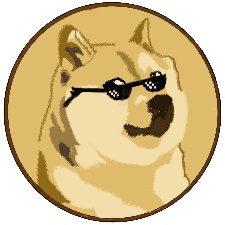| 일 | 월 | 화 | 수 | 목 | 금 | 토 |
|---|---|---|---|---|---|---|
| 1 | 2 | 3 | 4 | 5 | ||
| 6 | 7 | 8 | 9 | 10 | 11 | 12 |
| 13 | 14 | 15 | 16 | 17 | 18 | 19 |
| 20 | 21 | 22 | 23 | 24 | 25 | 26 |
| 27 | 28 | 29 | 30 | 31 |
- 융복합시스템공학부
- 스팀
- 상주캠퍼스
- 대학교
- 아이폰인스타그램긴급알림
- 에드센스
- 위치시스템공학과
- 블로그
- 업데이트
- MS오피스
- 짭수트
- 수트제작자
- 짭제인
- 외부데이터불러오기
- 제인ce
- 할인
- wise쇼핑플러스
- 오피스365
- 해지
- 수익창출
- 긴급알림
- 항공위성시스템전공
- 무료
- 타회원사
- 항공위성
- 액세스파일불러오기
- 버미어
- 자네ce
- 대학생
- 블로그노출
- Today
- Total
IT_DOG House
Google에 티스토리 블로그 등록하는 방법 본문
구글의 서치콘솔을 이용하여 티스토리 블로그를 노출시키기!

대한민국의 검색엔진 점유율은 네이버가 1위, 구글이 2위, 다음이 3위로 네이버와 구글의 비율이 압도적인데요.
따라서 당연히 네이버와 구글에서도 블로그가 노출되어야 수입이 더 들어올 수 있겠죠!
해당 게시글을 참고하여 네이버에서 먼저 등록해주세요!
겹치는 부분이 많아 따라하기에 더 수월하실거에요 :)
NAVER에 티스토리 블로그 등록하는 방법
네이버 서치어드바이저를 통해 블로그의 RSS와 사이트맵을 등록해보자! 일반적으로 티스토리 블로그는 다음에 노출을 기본으로 하고 있는데요. 네이버와 구글과 같은 다른 검색엔진에 티스토리
chewing-it.tistory.com
DAUM에 블로그 등록하는 방법
다음 포털사이트에서 블로그 등록해보기 지난번 네이버 서치어드바이저와 구글 서치콘솔에 이어 검색엔진 점유율 3위의 다음에 블로그를 등록해봅시다! 다만 티스토리 블로그는 다음 노출을
chewing-it.tistory.com
Google Search Console을 이용하여 블로그 노출시키기
1. 구글 서치콘솔에 접속하기
https://search.google.com/search-console/about?hl=ko
Google Search Console
Search Console 도구와 보고서를 사용하면 사이트의 검색 트래픽 및 실적을 측정하고, 문제를 해결하며, Google 검색결과에서 사이트가 돋보이게 할 수 있습니다.
search.google.com
2. URL 접두어 아래 칸에 블로그 주소를 써줍니다.

계속
3. 네이버와 동일하게 HTML 인증창이 뜹니다.
똑같이 아래에 있는 HTML 태그를 눌러
<meta name="google-site-verification" content=어쩌구저쩌구>
를 복사해줍니다.
(HTML 태그를 해서 소유를 확인하는 것은 자신의 사이트에 HTML 코드를 집어넣음으로서 소유를 인증하는 절차입니다.)

4. 지난번과 마찬가지로 블로그 주소/manage 로 이동합니다.
예시) https://chewing-it.tistory.com/manage

5. 꾸미기 - 스킨 편집 이동

6. 우측에 스킨 편집 탭이 뜨면 상단에 있는 html 편집 이동

7. 네이버편에서 했던 HTML 태그가 아직 적혀있죠. 그 밑에 추가해주겠습니다.

↓

아래와 같이 완료했다면 적용을 눌러주세요.
<meta name= "naver-site-verification" content="어쩌구저쩌구">
<meta name= "google-site-verification" content="어쩌구저쩌구">
8. 구글 서치콘솔 창에서 HTML 태그 창의 확인을 눌러주세요.

9. 소유권이 확인되었다고 뜬다면 속성으로 이동을 눌러주세요.

※ 만약 속성으로 이동을 누르지 않았다면
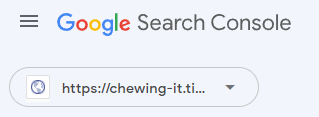
구글콘솔창에서 자신의 블로그를 선택하면 된다.
10. 왼쪽의 메뉴바에서 Sitemaps로 이동

11. 새 사이트맵 추가에 rss 와 sitemap.xml을 각각 추가해줍니다.


12. 다음과 같이 제출된 사이트맵에 뜨면 끝입니다.
아직까지는 상태에서 "가져올 수 없음" 으로 표시되는데 정상이므로 걱정하지 않으셔도 됩니다.

나중에 정상적으로 처리되었다면 다음과 같이 뜨게되고, 해당 URL에서 색인이 추가되게 됩니다.

오늘 이렇게 구글 콘솔에 블로그를 등록하는 법과 사이트맵 등록까지 해봤습니다!
다음번에도 블로그 활동에 도움이 되는 꿀팁으로 돌아오겠습니다!
구독과 ❤️는 블로거에게 큰 힘이 됩니다! 감사합니다!
'Studying > Blogging' 카테고리의 다른 글
| 에드센스 반려 당했을 때 어떻게 해야할까? (24) | 2022.12.09 |
|---|---|
| 이미지 최적화 후 포스팅을 해야 하는 이유 (22) | 2022.10.10 |
| Bing에 블로그 등록하는 방법 (9) | 2022.10.07 |
| DAUM에 블로그 등록하는 방법 (14) | 2022.10.05 |
| NAVER에 티스토리 블로그 등록하는 방법 (32) | 2022.09.21 |